We weten allemaal dat sms'en een beetje onpersoonlijk kan zijn. Soms is het gewoon te moeilijk om in platte tekst te benadrukken wat je bedoelt. Zeker, de Berichten-app biedt nu een enorme bibliotheek met opties, variërend van het invoegen van GIF's tot het maken van persoonlijke avatars. Maar wat als je iets explosiefs en opvallends wilt, zoals vuurwerk? Dat is waar de verborgen effecten van Apple om de hoek komen kijken.
Inhoud
- Gebruik bubbeleffecten
- Gebruik schermeffecten
- Stuur een handgeschreven notitie
Deze handleiding laat zien hoe u iMessages met effecten kunt verzenden iOS En iPadOS (sorry Mac). De effecten werken echter alleen met iMessages, dat wil zeggen ontvangers met Android-telefoons zal de coole animaties niet zien. Ik weet niet zeker of de ontvanger dat heeft gedaan Android? Houd er rekening mee dat iMessages blauwe bubbels hebben en dat sms-berichten groene bubbels hebben.
Aanbevolen video's
Gebruik bubbeleffecten


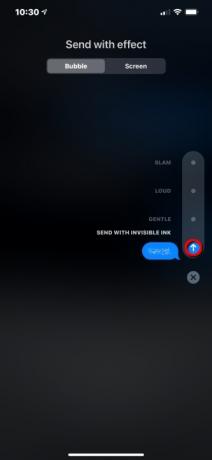
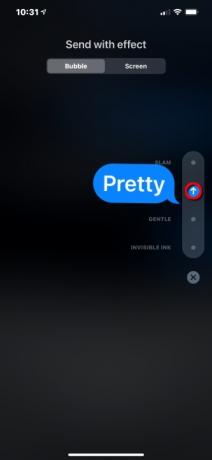
Soms wil je misschien een reactie naar huis sturen zonder emoji's of animaties op volledig scherm te gebruiken. Dat is waar de Bubble-effecten binnenkomen. Ze zijn alleen van toepassing op uw tekstballon en bestaan uit
Zeer, Luidruchtig, Teder, En Onzichtbare inkt.Stap 1: Terwijl een nieuw of huidig bericht geopend is, tikt u op uw bericht in het tekstveld. U ziet pas opties voor het gebruik van effecten als u dat doet.
Stap 2: Tik en houd vast Versturen knop in het tekstveld. Het lijkt op een pijl-omhoog, zoals hierboven weergegeven.
Stap 3: De Verzenden met effect scherm wordt geopend voor de Bubbel standaardcategorie. Druk op Punt naast het effect dat u wilt toepassen.
Stap 4: De punt verandert naar a Versturen knop (pijltje omhoog). Tik op die knop om de tekst te verzenden met het toegepaste effect.
Gebruik schermeffecten


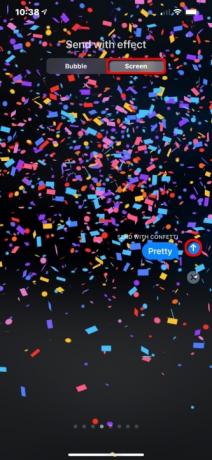
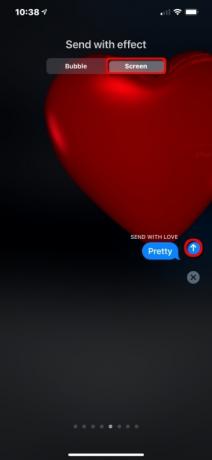
Deze effecten zijn ongelooflijk leuk en bieden een reeks coole animaties die over het hele scherm spatten. Probeer je spannend nieuws te delen? Deel het met de Vuurwerk effect en zie hoe een nieuwjaarswaardige vuurwerkshow over het scherm schiet. Probeer je echt een punt naar huis te rijden? Deel het met Echo en uw bericht zal zichzelf ongeveer 100 keer over het scherm repliceren.
Deze schermvullende effecten bestaan uit Echo, Spotlight, Ballonnen, Confetti, Liefde, Lasers, Vuurwerk, En Viering.
Stap 1: Terwijl een nieuw of huidig bericht geopend is, tikt u op uw bericht in het tekstveld. U ziet pas opties voor het gebruik van effecten als u dat doet.
Stap 2: Tik en houd vast Versturen knop in het tekstveld. Het lijkt op een pijl-omhoog.
Stap 3: Op de volgende Verzenden met effect scherm ziet u twee categorieën: Bubbel die standaard wordt geopend, en Scherm. Druk op Scherm categorie.
Stap 4: Veeg met een vinger naar links of rechts om een voorbeeld te bekijken en het effect op volledig scherm in te stellen.
Stap 5: Druk op Versturen knop (pijl omhoog) om uw bericht op volledig scherm te verzenden.
Stuur een handgeschreven notitie
Hoewel het technisch gezien geen effect is, denken we dat dit een leuke en vaak over het hoofd geziene functie binnen Berichten is.
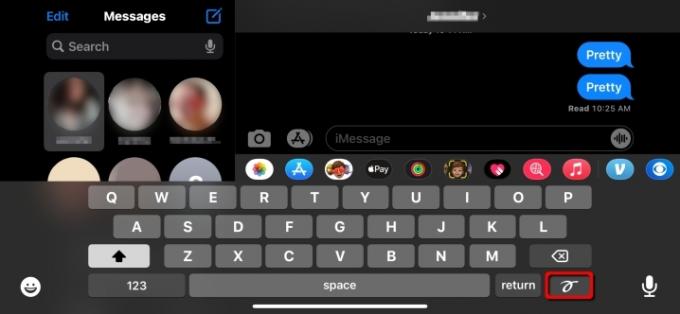
Stap 1: Veeg vanaf de bovenkant naar beneden om het te openen Controle Centrum en zorg ervoor Portretoriëntatievergrendeling wordt getikt Uit (Alleen iPhones).
Stap 2: Berichten openen.
Stap 3: Draai de telefoon naar de liggende modus (alleen iPhones).
Stap 4: Tik in het tekstinvoerveld om het virtuele toetsenbord te laden.
Stap 5: Druk op Handschriftknop bevindt zich rechtsonder naast Opbrengst.
Opmerking: deze knop verschijnt in beide richtingen op een iPad.
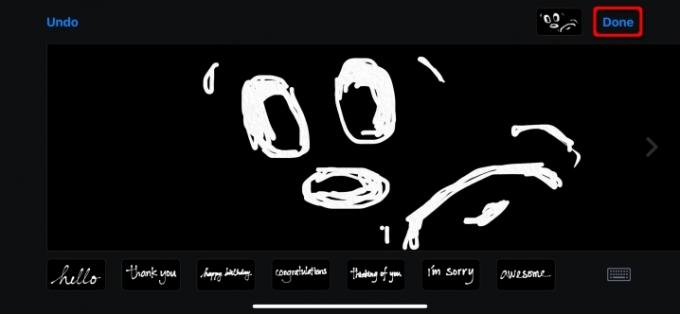
Stap 6: Gebruik uw vinger om te tekenen of te schrijven. Als je meer ruimte nodig hebt, tik je op de rechter pijl aan de rechterkant van het scherm. Gebruik twee vingers om terug te vegen naar het eerste scherm.
Opmerking: Je kunt ook op een selectie van vooraf weergegeven berichten tikken, zoals Hallo En Bedankt, onder de tekentafel.
Stap 7: Kraan Klaar vervolledigen.
Stap 8: Druk op Versturen knop om uw handgeschreven bericht te verzenden.
Aanbevelingen van de redactie
- De beste datingapps van 2023: onze 23 favoriete
- Beste Prime Day iPad-deals: vroege deals komen terecht op topmodellen
- Hoe wij tablets testen
- De 16 beste berichten-apps voor Android en iOS in 2023
- iPadOS 17 heeft een verborgen verrassing voor fans van de originele iPad
Upgrade uw levensstijlMet Digital Trends kunnen lezers de snelle technische wereld in de gaten houden met het laatste nieuws, leuke productrecensies, inzichtelijke redactionele artikelen en unieke sneak peeks.




